2011年05月10日
食品は時間の経過と共に色や形が変化しやすい。フードフォトをレタッチする場合はこのことを念頭に置き、事前にフォトグラファーと綿密な打ち合わせを行ないたい。今回の作例では色調補正とワープ変形処理を行ないながらフードフォトを仕上げて行く過程を解説する。
 Photo:片岡竜一
Photo:片岡竜一
素材の色ごとにマスクを作り、個別に色調整を行なうのが基本
食品は複数の食材を使って調理されることが多く、その色や質感もさまざま。相反する色が混在し反対色の関係にある食材同士が絡みあっているケースも少なくない。今回撮影したマカロンはグリーンとピンク(マゼンタ系)が反対色の関係だ。撮影してみるとグリーンの発色が良くなかったのでレタッチで色調補正を行ないたい。
この場合の一番確実な処理方法は調整レイヤーに適切なマスクを作り、調整したい範囲を限定することだ。マスクを作らないと反対色のピンクのマカロンにまでグリーンと同じ色補正がかかり、本来の色が失われてしまう。こうした作業は基本的なことだがこのひと手間を惜しまず、確実なレタッチを心がけよう。
 オリジナル画像。グリーンのマカロンの発色がよくない。
オリジナル画像。グリーンのマカロンの発色がよくない。
 調整レイヤーにマスクを作らずに画像全体にグリーンを入れた例。ピンクやオレンジの個体に影響が及んでしまっている。
調整レイヤーにマスクを作らずに画像全体にグリーンを入れた例。ピンクやオレンジの個体に影響が及んでしまっている。
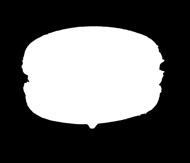 面倒でも補正の必要のある部分だけのマスクを作り、その色だけをトーンカーブ等で補正する。
面倒でも補正の必要のある部分だけのマスクを作り、その色だけをトーンカーブ等で補正する。
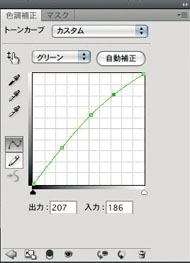
 グリーンのマカロンと併せて、ピンクとオレンジもそれぞれ色調補正した画像。
グリーンのマカロンと併せて、ピンクとオレンジもそれぞれ色調補正した画像。
大きさや形のバランスを整えるためには「ワープ」を活用する

「ワープ」変形は対象ごとに個別に行なう。
フード撮影では用意された食品・食材が、イメージ通りの大きさや形でないことも多い。今回の作例でもマカロンを割って断面が見えるように撮影したのだが、割る際に形を崩してしまった。このような場合は、変形ツールのひとつである「ワープ」を使って形を整えたり修復するとよい。
この「ワープ」による変形は直感的な操作が行なえるので、何度か試行錯誤することですぐに慣れて上達するはずだ。ここで重要なのは「ワープ」を適用したい対象を、あらかじめ「スマートオブジェクト」にしておくことである。というのは変形処理は他の素材とのバランスを合わせるために複数回の調整を行なうことが多いからだ。通常、何度も変形処理を繰り返すと画像品質は劣化するが、変形を行なう前に対象レイヤーをスマートオブジェクト化すれば、画像の劣化を気にせず何度も調整ができる。
 それぞれの色のマカロンを切り抜いた。
それぞれの色のマカロンを切り抜いた。
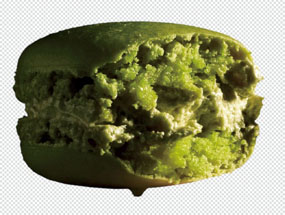 マカロンのアウトラインをレイヤーマスクで切り抜く。
マカロンのアウトラインをレイヤーマスクで切り抜く。
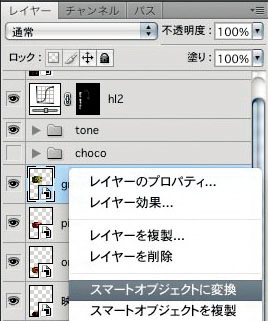 レイヤーマスクで切り抜いた画像はスマートオブジェクトに変換しておく。
レイヤーマスクで切り抜いた画像はスマートオブジェクトに変換しておく。
「ワープ」の適用範囲はある程度狭める

このくらいでも「ワープ」変形は可能だが、細部の調整はなかなか難しい。
ワープを適用したい対象は、形に添ってある程度範囲を狭めておいたほうがより直感的な変形が行なえる。この場合の「ある程度範囲を狭める」とはマカロン自体のアウトラインで完全に切り抜かなくても、下の写真のようにある程度の余白を持たせるだけでも充分ということ。アウトラインの切り抜きはあくまでもレイヤーマスクで行なおう。
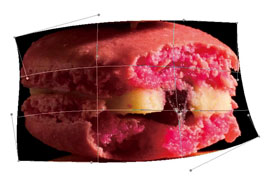 適用範囲を狭めておくと「ワープ」変形を
適用範囲を狭めておくと「ワープ」変形を
より直感的に行ないやすい。
液体系の食材は、素材を組み合わせて合成
マカロンの上から液体状のチョコレートを垂らすという絵柄にしたかったのだが、思い描いた形を作ることができなかった。イメージ通りの形になるまで何度も繰り返し食品・食材を使うより、きれいな形に撮れたパーツを部分的にいくつか組み合わせることで、より完成度の高いシズルカットを作ることができる。
仕上げとして、チョコレートの光沢感(ハイライト部分)をレタッチして、シズル感を強調。まずはハイライト周辺部だけのマスクを作り、トーンカーブで調整後に、全体の色調を補正し、よりチョコレートらしく見えるようにした。


撮影でコントロールの難しい液体系食材は、複数カットのよい部分を組み合わせて合成しよう。
 オリジナル画像。
オリジナル画像。
 断面を流れ落ちる部分は3つほどの素材を使用した。
断面を流れ落ちる部分は3つほどの素材を使用した。
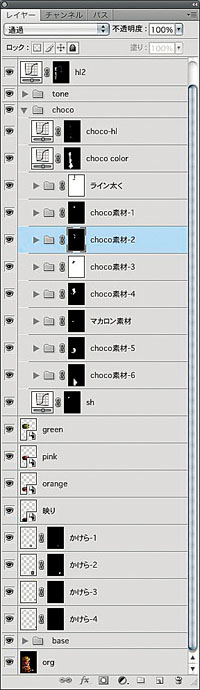
 上から垂れ落ちてくる部分を合成。
上から垂れ落ちてくる部分を合成。
マスクとトーンカーブでツヤや色などのシズル感をコントロールする
 撮影時のハイライトは少し強すぎたので、そのハイライト部分を柔らかくし、とろけているように見せるための処理を加える。
撮影時のハイライトは少し強すぎたので、そのハイライト部分を柔らかくし、とろけているように見せるための処理を加える。
 ハイライト部分のマスク画像
ハイライト部分のマスク画像
 マスクを用いてハイライト周辺部のみを選択し、トーンカーブで柔らかなグラデーションに仕上げた。チョコレート自体も明るい色に補正。
マスクを用いてハイライト周辺部のみを選択し、トーンカーブで柔らかなグラデーションに仕上げた。チョコレート自体も明るい色に補正。
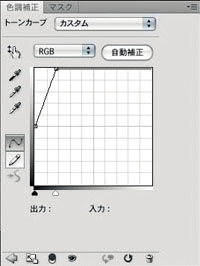
基礎テクニック+Nik Collectionで魅力度アップ!Lightroom カラー作品を仕上げるRAW現像テクニック
桐生彩希 著
紙版1,800円+税(電子書籍版1,700円+税)
Lightroom CC/6で写真編集力アップ!作品づくりが上達するRAW現像読本
澤村 徹 著
紙版1,800円+税(電子書籍版1,600円+税)
最新機能をプロの視点で徹底検証Adobe Photoshop CC ハンドブック
PDF版を無償公開中
自動編集機能のガイドブックAdobe Photoshop オート機能完全攻略 CS6/CS5/CS4対応版
竹澤宏 著/玄光社 刊
紙版2,200円+税(電子書籍版1,800円+税)
大里宗也 Souya Ohsato
熊本工業大学附属情報技術専門学校メディアデザイン学科卒。2000年より株式会社VONSpictures所属。チーフCGデザイナー。http://www.vons.co.jp
- 第16回 水面への映り込みを作った後に波紋に合わせて画像に揺らぎを作る
- 第15回 3DCGソフトの機能を活用し撮影不可能なシーンを創る
- 第14回 3DCGの背景にモデルを合成する
- 第13回 マスクとトーンカーブで光と影をコントロールする
- 第12回 高度なプラグインソフトを活用する
- 第11回 透明な液体のレタッチ
- 第10回 モノクロームの処理 応用編
- 第9回 モノクロームの処理基礎篇
- 第8回 製品イメージカットの演出
- 第7回 フードフォトのレタッチ
- 第6回 Photoshop CS5 Extendedの進化した3D機能を使いこなす
- 第5回 Photoshop CS5の新ペイントツール「混合ブラシ」で写真を絵画調に加工
- 第4回 Photoshop CS5の新機能「パペットワープ」で素材の形を操る
- 「Adobe Photoshopで実践する フォトレタッチ講座」発売
- 第3回 肌の処理
- 第2回 合成の馴染ませ方
- 第1回 「マスクを作る」















